Converteer, bewerk en comprimeer video's/audio in meer dan 1000 formaten met hoge kwaliteit.
2 manieren om de video-aspectverhouding in verschillende formaten op Windows/Mac te wijzigen
Het veranderen van de videobeeldverhouding naar de juiste is de sleutel als je wilt dat je video's er comfortabel uitzien wanneer je ze post. Social media platforms hebben een vereiste beeldverhouding - breedbeeld, vierkant, portret, landschap, etc. Als deze niet wordt gevolgd, wordt deze automatisch aangepast naar de vereiste verhouding. Het kan belangrijke delen van je video's afsnijden, dus het kan erg frustrerend zijn als je niet weet welke beeldverhouding je moet gebruiken en wanneer. Bekijk de gedetailleerde beschrijving van verschillende videobeeldverhoudingen en manieren om de videobeeldverhouding te veranderen in de volgende delen.
Gidslijst
Deel 1: Gedetailleerde introductie tot verschillende video-aspectverhoudingen Deel 2: De beste manier om de video-aspectverhouding op Windows/Mac te wijzigen Deel 3: Hoe u de video-aspectverhouding online gratis kunt wijzigen Deel 4: Veelgestelde vragen over het wijzigen van de video-aspectverhoudingDeel 1: Gedetailleerde introductie tot verschillende video-aspectverhoudingen
Voordat u de beeldverhouding van de video wijzigt, moet u weten wat een beeldverhouding in een video is. Het is simpelweg de verhouding tussen de breedte en hoogte van de video. Het beschrijft de vorm van de video, zoals een portret voor een Instagram Story of video's op TikTok, en een breedbeeld voor YouTube-video's. Zoals gezegd is het een cruciaal element om uw video er comfortabel en prettig uit te laten zien in de ogen van de kijkers.
Beeldverhoudingen worden geschreven in de vorm van "breedte:hoogte" om dit te illustreren, een voorbeeld van een beeldverhouding is 16:9. Dit betekent niet dat het een pixelgrootte van 16 x 9 heeft, omdat het minimaal in grootte zou zijn. Een video van 1280 x 720 pixels breed volgt een beeldverhouding van 16:9 - een high-definition resolutie. Bekijk hieronder de meest bekende beeldverhoudingen die worden gebruikt voor verschillende soorten video's en verander de beeldverhouding van de video op basis daarvan.
| Beeldverhouding | Resolutie en algemeen gebruik |
| 16:9 (Horizontaal) 9:16 (Verticaal) | Ondersteunt full HD voor Instagram Reels en Stories, YouTube-video's, TikTok, Facebook Stories, enz. |
| 5:3 | Het heeft een HD-resolutie, die wordt gebruikt door smartphones en andere draagbare apparaten |
| 4:3 | Het ondersteunt SD-resolutie voor dvd's, MPEG-1, MPEG-2 en analoge tv |
| 3:2 | Biedt HD-resolutie voor DSLR-camera's, tablets en gameconsoles |
| 1:1 | Het heeft een HD-resolutie voor vierkante afbeeldingen van Instagram en Facebook. |
Stel dat je de vereiste beeldverhouding niet volgt, afhankelijk van het platform dat je gebruikt om te posten. In dat geval wordt het automatisch bijgesneden, waardoor de essentiële delen van de video's kunnen worden afgesneden, wat resulteert in een negatieve betrokkenheid van je video. Dus als je een IG Story wilt posten, gebruik dan de beeldverhouding 9:16. Klaar om de beeldverhouding van de video te veranderen? Lees het volgende gedeelte om te leren hoe je de beeldverhouding van de video het beste kunt veranderen op een Windows PC en Mac.
Deel 2: De beste manier om de video-aspectverhouding op Windows/Mac te wijzigen
4Easysoft Total Video Converter is een multimediaconverter die een supersnelle snelheid biedt om video's/audio te converteren naar meer dan 600 formaten, video's te bewerken en de videobeeldverhouding te wijzigen. Het biedt ook een functie om diavoorstellingen en collages te maken met prachtige effecten. En wat betreft audiotracks, het stelt gebruikers in staat om de originele audio te behouden of nieuwe muziek toe te voegen, het audiovolume aan te passen, loop play toe te passen en fade-in/out-effecten. Naast het aanbieden van verschillende formaten, biedt het ook AI-technologie om de originele hoge kwaliteit te behouden en zelfs uw video's te verbeteren.

Hiermee kunnen gebruikers het videoformaat, de grootte, het scherm, de beeldverhouding en meer aanpassen.
Met AI Technologies kunt u de videoresolutie verbeteren, waaronder 1080P en 4K.
Bied filters, effecten, vooraf ingestelde sjablonen en collages aan om uw video's aantrekkelijker te maken.
Voor het converteren en bewerken van video's zijn er meer dan 15 toolkits beschikbaar.
100% Veilig
100% Veilig
Stap 1Download en installeer de 4Easysoft Total Video Converter, en start het op uw computer. Om te beginnen met het maken van uw video, klikt u op de Bestanden toevoegen knop op de hoofdinterface om de beeldverhouding te wijzigen.

Stap 2Om te beginnen met bewerken, klikt u op Bewerking knop met de Schaar icoon. Onder de Draaien en bijsnijden tabblad, kunt u de video-aspectverhouding wijzigen naar 16:9, 4:3, 1:1, etc. U kunt ook roteren, effecten toepassen, filters toevoegen, enzovoort. Pas de grootte aan voor uw gewenste compositie door de lijn te slepen.

Stap 3Na het bewerken kunt u via de toolbox de videokwaliteit verbeteren, een GIF maken, de lengte inkorten, de videogrootte comprimeren, de snelheid regelen, enzovoort.

Stap 4Als u klaar bent, kiest u het opslagpad en klikt u op de knop Alles converteren om de video's met de gewenste beeldverhouding op te slaan. Nu kunt u de video eenvoudig uploaden naar Facebook, Twitter en meer.

Deel 3: Hoe u de video-aspectverhouding online gratis kunt wijzigen
U kunt ook gratis de videobeeldverhouding online wijzigen met Animaker. Het is een gratis online tool die u kan helpen om snel de beeldverhouding van video te wijzigen en deze perfect te maken voor het gekozen platform. Verder kunt u Animaker gebruiken om te trimmen, roteren, omkeren, filters toe te voegen, de helderheid aan te passen, video's te combineren en meer. Ga naar Animaker's Video Resizer en volg de gedetailleerde stappen hieronder om de videobeeldverhouding te wijzigen.
Stap 1Wanneer u op de pagina bent, kiest u er een met de afmetingen die u wilt gebruiken om de video te verkleinen Vierkant, Horizontaal, Verticaal, Portret, Landschap, of de 21:9 verhouding. U kunt er ook voor kiezen om een aangepaste beeldverhouding in te stellen door op de knop Aangepast formaat knop. Voer de breedte en hoogte in en klik vervolgens op Begin met formaat wijzigen.
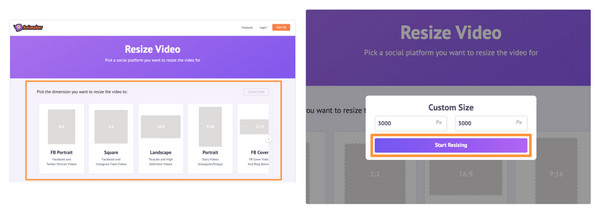
Stap 2Klik op de Kies uw bestand om uw video te uploaden, of sleep de video en zet deze neer op het gebied dat hieronder wordt weergegeven. Wanneer deze is geüpload, verandert de beeldverhouding van de video en past deze in de door u gekozen afmetingen. Om de video opnieuw te positioneren, klikt u op het pictogram Formaat wijzigen in de rechterbovenhoek en houdt u vervolgens een van de hoekgrepen vast en sleept u deze om de video opnieuw te positioneren. Om wijzigingen toe te passen, klikt u op de Toepassen groene knop.
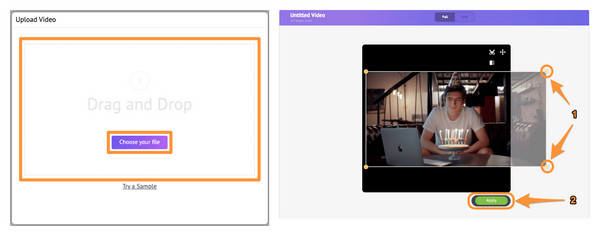
Stap 3Klik op Downloaden in de rechterbovenhoek om de aangepaste verhouding naar uw computer te downloaden.
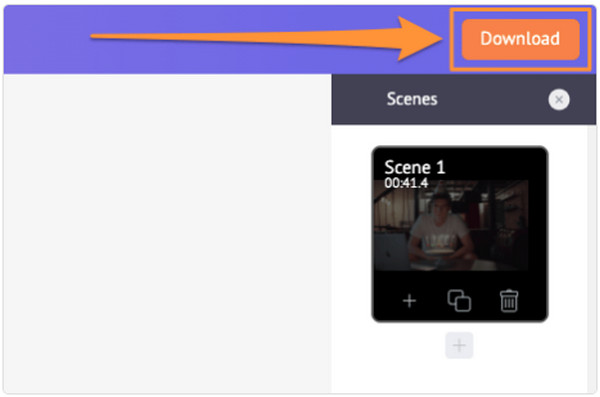
Deel 4: Veelgestelde vragen over het wijzigen van de video-aspectverhouding
-
Wat is de meest gebruikte videobeeldverhouding?
De meest voorkomende beeldverhouding is 16:9, omdat het breedbeeld ondersteunt en een high-definition resolutie geeft. Het is het internationale standaardformaat dat wordt gebruikt door televisies en populaire sociale mediaplatforms, zoals YouTube, TikTok, Netflix en meer.
-
Hoe kan ik de beeldverhouding van een video op mijn iPhone zien?
Zorg ervoor dat de videobestanden zijn opgeslagen in de app Bestanden. Zodra de video is opgeslagen, gaat u naar de app Bestanden en zoekt u de video. Houd de video vast en selecteer Info in het menu dat verschijnt. Daar ziet u de hoogte- en breedte-afmetingen van uw videobestand.
-
Wat is de beste beeldverhouding om een video op Facebook te plaatsen?
Voor Facebook-video's op mobiele telefoons wordt een beeldverhouding van 4:5 aanbevolen, en voor desktopvideo's een beeldverhouding van 1:1.
Conclusie
Vergeet niet om te zoeken naar de juiste beeldverhoudingen voordat u afbeeldingen of video's op sociale mediaplatforms plaatst om er geweldig uit te zien. Overweeg om de hierboven genoemde beeldverhoudingen als uw leidraad te gebruiken. Gebruik voor het plaatsen van video's op YouTube de verhouding 16:9; voor vierkante afbeeldingen gebruikt u de beeldverhouding 1:1. Het kan in het begin moeilijk zijn om de beeldverhouding van de video te wijzigen, maar het zal gemakkelijk zijn met de 4Easysoft Total Video Converter. Met deze bewerkingstool kunt u uw hoogwaardige video-instellingen aanpassen door filters en effecten toe te passen, videoformaten, videoschermen, beeldverhoudingen en meer aan te passen.
100% Veilig
100% Veilig


